啟動 ScanGear (掃描器驅動程式)
解決方案
掃描時使用 ScanGear (掃描器驅動程式) 校正影像和調整色彩。ScanGear (掃描器驅動程式) 可以從 MP Navigator EX 或其他應用程式啟動。
按下列步驟啟動 ScanGear (掃描器驅動程式)。
REFERENCE
以下以 Windows Vista 的操作步驟進行說明。
- 導航模式螢幕
按下列步驟,從 MP Navigator EX 的「導航模式」螢幕啟動 ScanGear (掃描器驅動程式)。
1. 啟動 MP Navigator EX,然後開啟「導航模式」螢幕。
REFERENCE
啟動 MP Navigator EX
- Windows
- 連按兩下桌面上的 Canon MP Navigator EX 2.1 圖示。
MP Navigator EX 啟動。
或者從[開始]選單中選擇[程式集 (所有程式)] > Canon Utilities > MP Navigator EX 2.1 > MP Navigator EX 2.1。
- Macintosh
- 開啟安裝 MP Navigator EX 的硬碟上的[應用程式]資料夾,然後開啟 Canon Utilities 資料夾並連按兩下 MP Navigator EX 2.1 圖示。
2. 指向 [掃描/匯入] 並按一下 [相片/文件(原稿平台)]。
[掃描/匯入]視窗開啟。
3. 選擇「使用掃描器驅動程式」核取方塊,然後按「開啟掃描器驅動程式」。
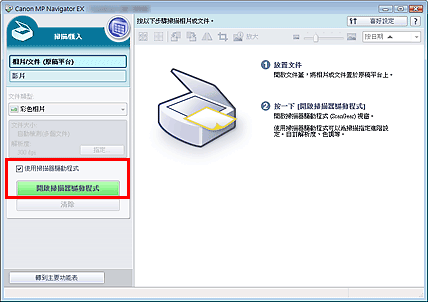
ScanGear (掃描器驅動程式)螢幕出現。
- 單鍵按鈕模式螢幕
按下列步驟,從 MP Navigator EX 的單鍵按鈕模式螢幕啟動 ScanGear (掃描器驅動程式)。
1. 啟動 MP Navigator EX,然後開啟單鍵按鈕模式螢幕。
REFERENCE
啟動 MP Navigator EX
- Windows
- 連按兩下桌面上的 Canon MP Navigator EX 2.1 圖示。
或者從[開始]選單中選擇[程式集 (所有程式)] > Canon Utilities > MP Navigator EX 2.1 > MP Navigator EX 2.1。
- Macintosh
- 開啟安裝 MP Navigator EX 的硬碟上的[應用程式]資料夾,然後開啟 Canon Utilities 資料夾並連按兩下 MP Navigator EX 2.1 圖示。
2. 按一下相應的圖示。
開啟相應的對話方塊。
3. 在「掃描設定」中勾選「使用掃描器驅動程式」核取方塊,然後按一下「掃描」。
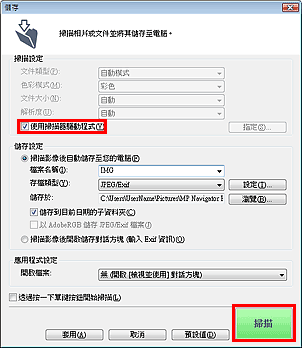
ScanGear (掃描器驅動程式)螢幕出現。
IMPORTANT
「使用掃描器驅動程式」不顯示在 PDF 對話方塊中。
按下列步驟(示例)從應用程式啟動 ScanGear (掃描器驅動程式)。
步驟因應用程式而異。關於詳細資訊,參閱應用程式說明書。
1. 開啟應用程式。
2. 在應用程式的「檔案」選單上,選擇「選擇來源」並選擇本機。
3. 選擇此指令掃描文件 (掃描/匯入、獲取影像等)。
ScanGear (掃描器驅動程式)螢幕出現。









